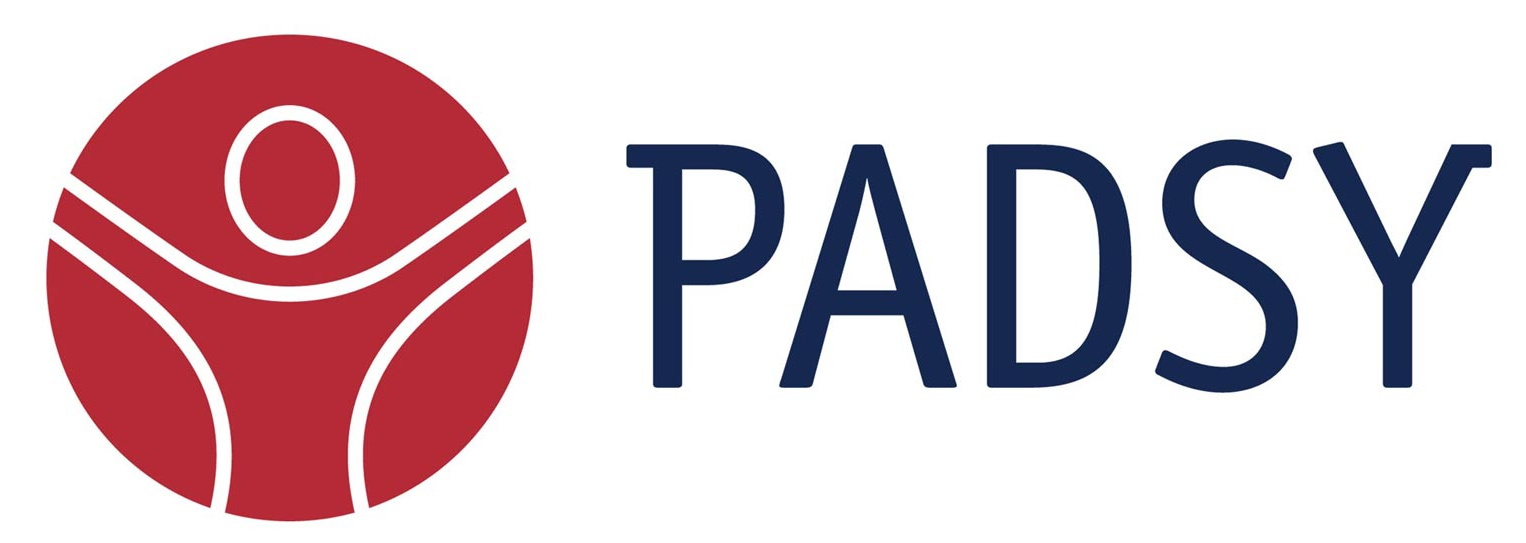Neuinstallation auf 7.6f
Hinweis: Vor jeder Installation bitte ein aktuelles Backup erstellen.
Für eine Einzelplatz-Installation empfehlen wir für PADSY 7.6f die neue aktuelle Apple-Hardware, wie z. B. Apple Mac mini, mit M2, 16 GB RAM, ab 256 GB SSD mit macOS Sonoma. Ältere macOS Systeme können ebenfalls benutz werden. Padsy wird grundsätzlich als netzwerkfähige Server-Client Software ausgeliefert. Als USB-Hub empfehle ich die UGREEN-Serie z. B. „Ugreen USB C Hub mit 4Ports USB 3.0„
Schritt 1: WIBU-Dongle-Software installieren – Wibu-Software.
Schritt 2: PadsyStandard64.dmg installieren.
Schritt 3: Wibu-Dongle stecken. check1
Schritt 4: Padsy starten und die Padsy-Lizenz installieren. screen1
Schritt 5: Unter macOS-Systemeinstellungen: Datenschutz &Sicherheit screen1
Festplattenzugriff erlauben für: /Applications/PadsyClient64/PadsyClient64.app
Bedienungshilfen erlauben für: /Applications/PadsyClient64/PadsyClient64.app
Bluetooth erlauben für: /Applications/PadsyClient64/PadsyClient64.app (optional)
Schritt 6: Mac mini Neustarten
Padsy-Update von 7.6x/7.5x auf 7.6f
Ältere 7.6x/7.5x-Versionen vorher über „/Applications/Padsy 64 Deinstallationsprogramm.app“ deinstallieren und den Ordner umbenennen. Danach wird die Version 7.6f in einen neuen leeren Ordner installiert. Die alten Einstellungen müssen vorher per screen gesichert werden und mit der Hand neu eingegeben werden.
Mit der Datei /Applications/Padsy 64/conf/server.properties (nur 7.6x) können die GDT-Einstellungen übernommen werden.
macOS-Update und Padsy-Update von 7.6x/7.5x auf 7.6f
Zuerst Padsy deinstallieren und dann den Mac Neustarten. Danach das macOS und den Padsy auf 7.6f updaten.
Weitere Infos: